Comment gérer les permissions autorisées en fonction des applications ?
Depuis votre tableau de bord, vous pouvez définir la réponse par défaut pour les futures demandes de permission d’exécution. Vous pouvez lire les contacts, accéder à la caméra, accéder au contenu, à la géolocalisation…
A. Pour gérer les permissions au niveau global :
- Connectez-vous à votre compte TinyMDM et rendez-vous dans l’onglet Politiques de sécurité
- Sélectionnez la politique que vous souhaitez modifier ou créez en une nouvelle
- Dans la partie Gestion des applications, vous pouvez définir la réponse par défaut pour les futures demandes liées à la permission.
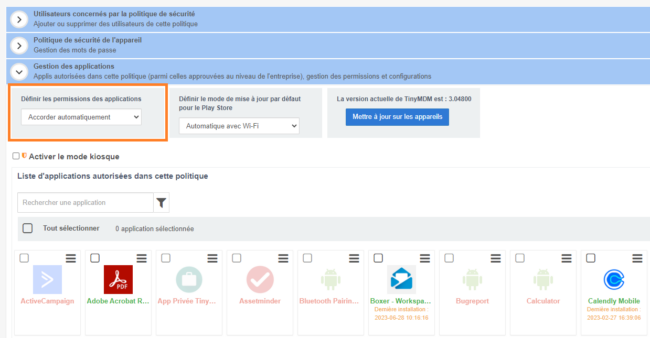
Vous pouvez choisir entre:
Demander à l’utilisateur – à chaque fois que l’utilisateur ouvrira une nouvelle application pour la première fois, on lui demandera quelles autorisations il accorde ou non.
Accorder automatiquement les permissions des applications – toutes les permissions seront par défaut accordées.
Accorder automatiquement sauf la géolocalisation – toutes les permissions seront accordées exceptée celle de géolocalisation.
Refuser automatiquement – toutes les permissions seront par défaut refusées.
B. Pour gérer les permissions par application:
Pour gérer les demandes de permission indépendamment pour chaque application, cliquez sur l’icone  en haut à droite de l’application en question et sélectionnez Permissions.
en haut à droite de l’application en question et sélectionnez Permissions.
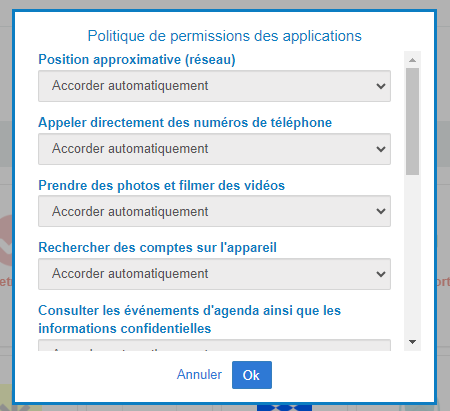
La liste des permissions possiblement demandées pour cette application apparaît. Vous pouvez choisir de les autoriser / refuser automatiquement ou de laisser la décision à l’utilisateur final. Veuillez noter que si vous sélectionnez Refuser automatiquement pour une application en particulier, la permission sera refusée même si la réponse par défaut pour toutes les applications a été définie sur Accorder automatiquement.
